Іноді, при спробі встановити на комп’ютер свіжу версію DirectX, комп’ютер видає повідомлення про помилку з текстом «внутрішня системна помилка. Щоб визначити причину помилки перегляньте файли DXError.log і Directx.log в папці Windows». Для виправлення системної помилки користувачі використовують різні прийоми, але не завжди вони дають бажаний ефект. В даному матеріалі я опишу проблему даної помилки, а також розповім, як виправити помилку dxerror.log і directx.log в Windows 7.

Помилка при встановленні DirectX
Зміст
- 1 Причина виникнення внутрішньої системної помилки dxerror.log і directx.log
- 2 Спосіб 1. Викачуємо новий пакет DirectX
- 3 Спосіб 2. Виправляємо помилки сумісності
- 4 Спосіб 3. Вносимо зміни в реєстр
- 5 Спосіб 4. Спробуйте відключити антивірус
- 6 Спосіб 5. Перевірте цілісність системних файлів
- 7 Спосіб 6. Перевірте вашу систему на наявність malware
- 8 Спосіб 7. Поверніться на контрольну точку
- 9 Спосіб 8. Спробуйте перевстановити драйвера до відеокарти
- 10 Висновок
Причина виникнення внутрішньої системної помилки dxerror.log і directx.log
Хоча точну інформацію ви можете дізнатись, переглянувши зазначені в даній помилку логи DXError.log і Directx.log (зазвичай вони знаходяться в папці c:WindowsLogs). Тим не менш, зазвичай ця помилка виникає із-за того, що установник DirectX не може знайти дані про попередній версії DirectX в реєстрі Windows.
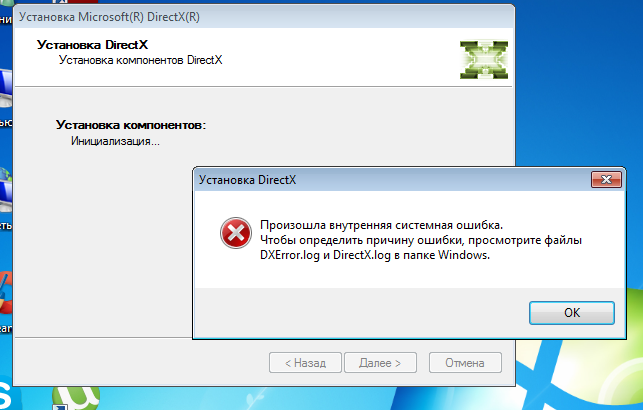
Внутрішня системна помилка dxerror.log directx.log
Така ситуація виникає із-за некоректної деінсталяції попередньої версії DirectX, пошкодження реєстру, роботи деяких програм (зазвичай ігрових), які дуже своєрідно» обійшлися з системними файлами. Також можуть виникати описані мною раніше помилки при запуску програми 0xc0000142 і номер 43 не знайдений у бібліотеці DLL xlive.dll.
Вся ця ситуація потребує виправлення, і нижче я поясню, що необхідно робити для того, щоб виправити помилку dxerror.log і Directx.log.
Спосіб 1. Викачуємо новий пакет DirectX
Просто спробуйте ще раз завантажити новий DirectX з рідної(!) сайту Microsoft. Деяким користувачам цього виявилося достатньо для виправлення помилки.
Спосіб 2. Виправляємо помилки сумісності
Натискаємо правою кнопкою миші на файл Dxwebsetup.exe (інсталяційний файл DirectX), в меню вибираємо зверху «Виправлення проблеми сумісності». Система пошукає можливі проблеми, після чого вибрати «Використовувати рекомендовані параметри», а потім «Перевірити програму». Після чого проведіть інсталяцію DirectX, проблема зазвичай виявляється вирішена.
Як це виглядає візуально можна подивитися на відео:
Спосіб 3. Вносимо зміни в реєстр
Тиснемо клавіші Win+R, з’явилася рядку вписуємо regedit, і на панелі реєстру переходимо за адресою HKEY_LOCAL_MACHINESOFTWAREMicrosoftDirectX.
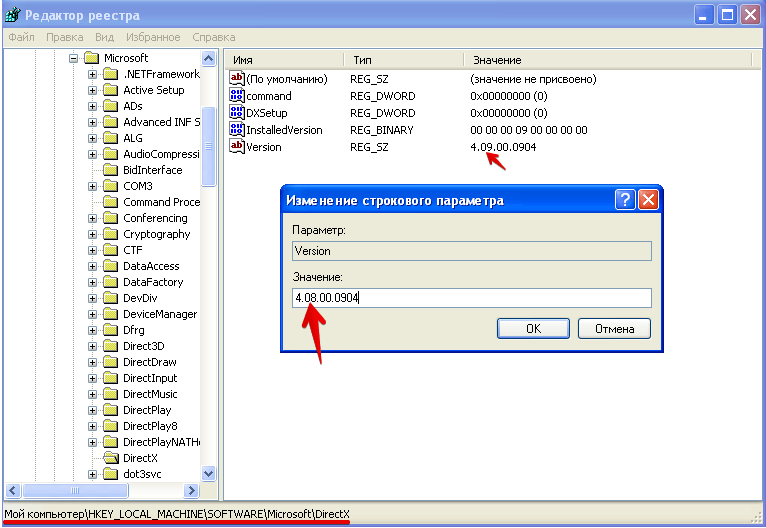
Зміни в реєстр DirectX
Якщо там у вас всього один рядок, то тиснемо вгорі зліва «Правка» — «Створити» — «Рядковий параметр» і вносимо до реєстру спочатку одну сходинку з представлених нижче, а потім другу:
«InstalledVersion»=hex:00,00,00,09,00,00,00,00
«Version»=»4.09.00.0904»
Зберігаємо зміни і перезавантажуємо наш комп’ютер.
Спосіб 4. Спробуйте відключити антивірус
Найбільш простий спосіб з усіх можливих вирішити внутрішню системну помилку dxerror.log і directx.log — це відключити антивірус, у групи користувачів причина була саме в цьому. Спробуйте на час інсталяції повністю відключити антивірус.
Спосіб 5. Перевірте цілісність системних файлів
Все необхідне потрібно здійснювати через права адміністратора. Натисніть кнопку «Пуск», в рядку пошуку наберіть CMD, з’явилася командному рядку наберіть sfc /scannow, натисніть «Ок». Система проведе перевірку системних файлів на цілісність і при знаходженні помилок виправить їх. Після закінчення перевірки перезавантажте систему і спробуйте знову проінсталювати DirectX.
Спосіб 6. Перевірте вашу систему на наявність malware
Спробуйте скористатися хорошим антивірусним софтом для перевірки вашого комп’ютера на наявність шкідливих програм (напр. Dr.Web Cureit! або Malwarebytes Anti-Malware). Злоякісне програмне забезпечення може бути безпосередньо винна у нестабільній роботі DirectX і помилки dxerror.log directx.log.
Спосіб 7. Поверніться на контрольну точку
Деяким з користувачів допомогло відновлення системи з контрольної точки, коли системної помилки dxerror.log і directx.log не спостерігалося.
Спосіб 8. Спробуйте перевстановити драйвера до відеокарти
Спробуйте оновити драйвера до відеокарти. Сумнівно, щоб вони виявилися винні в проблемі, але стандартний набір рад включає і цей, раптом ви саме той «везунчик», у якого проблема саме в них.
Висновок
Вище я перерахував практично всі можливі варіанти рішення проблеми внутрішньої системної помилки з DXError.log і Directx.log Windows 7, причому абсолютній більшості користувачів для усунення цієї помилки, зазвичай вистачає перших трьох рад. Якщо ви перепробували всі, і вам нічого не допомагає, тоді напишіть в коментарях до даної статті для індивідуального вирішення вашого питання.